一、console介绍
Console 是浏览器用于显示JS和 DOM 对象信息的单独窗口。向 JS中注入1个 console 对象,使用该对象可以输出信息到浏览器的Console 窗口中。使用它调试JS程序,可以极大地提升工作效率。
二、基本用法
1、安装Firebug
使用Firefox浏览器,打开右上角菜单栏面板,点击“附加组件”,然后搜索Firebug,下载安装即可。对于其他浏览器,可以去官网下载Firebug lite版本。
2、打开和关闭Firebug
打开Firebug,按键F12,或者点击浏览器窗口的Firebug图标,如下:
关闭Firebug,按键F12,或者点击Firebug窗口的关闭按钮。
打开Firebug单独窗口,点击Firebug页面的如下图标。将单独窗口恢复为浏览器页面嵌入窗口,也点击该图标。
增加/缩小字体大小:先打开Firebug,操作如下图,可以进行多次。
3、Firefox窗口
- Console(控制台): 主要使用JS命令行操作,可以选择显示JS的数据信息,在底部的>提示符后,可以自己键入并运行JS命令,该命令行窗口可以设置在Firebug单独窗口的右部。
- HTML: 显示HTML源码,格式遵循等级结构,每行之前有缩进。你可以选择显示或不显示某个子节点。点击窗口左部的文本节点,你可以对其进行修改,修改结果会马上反应在页面中。在窗口右部你可以看到选中节点的样式、布局等详细信息,它们都可以用单击或双击进行编辑。当你编辑完毕,浏览器中的页面立刻会发生相应变化,你可以得到瞬时反馈。点击如图中的红色圆圈,可以注释该行代码。
CSS:浏览所有已经载入的样式表,可以直接对其修改。
Script(脚本): 显示javascript文件及其所在页面,你可以设置断点及其出现的条件。如图所示,绿色框内的下拉列表列出了本页面所有的js文件,你可以选择一个浏览。红色框“{ }”的作用上格式化显示JS代码。窗口还提供监控、查看堆栈、断点调试功能。单击行号,就会设置一个断点。右击行号,就可以设置一个断点出现的条件,只有当条件为真时,程序才会暂停执行。
DOM: 显示所有的页面对象和window物体的属性。因为在javascript中,所有变量都是window物体的属性,所以Firebug会显示所有变量和它们的值。Firebug最酷的功能之一是,它可以动态修改页面,反映在浏览器窗口,但是如果使用浏览器自带的查看源码功能,你会发现源码并没有改变。
Net(网络):显示本页面涉及的所有下载,以及它们各自花费的时间,各自的HTTP请求头信息和服务器响应的头信息。XHR标签对AJAX调试很有用。Net标签中的XHR功能,对查看AJAX操作特别有用。如果你点击每个服务器端回应前的加号,你就会看到服务器端回应的头信息和内容。当通过XMLHttpRequest对象向服务器端发出一个请求时,Firebug会记录请求的POST或GET内容,以及回应的头信息和内容。使用Net标签中的XHR功能,就可以看到这些内容。它会列出所有服务器的回应,以及所花费的时间。
Cookies:可以查看cookie中的数据信息。
附注
AJax:Firebug的核心功能之一,可以使AJAX的请求和回应可见。有了它,你可以看到送出的和收到的文本,已经相应的头信息。在“网络”窗口中,你还能监控每个请求/回应各自所花费的时间。













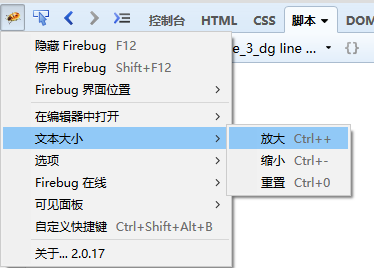

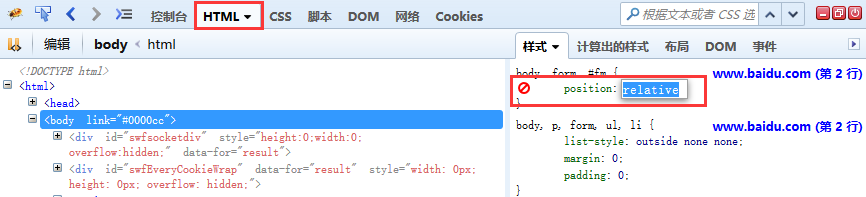
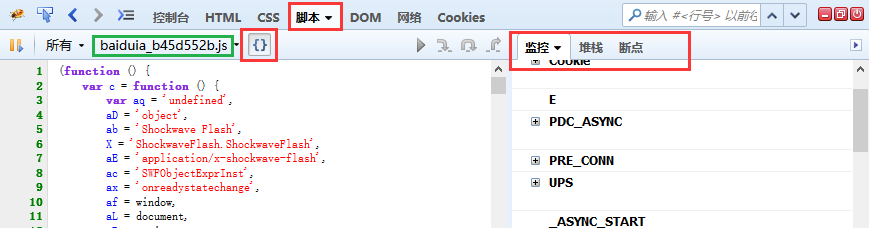
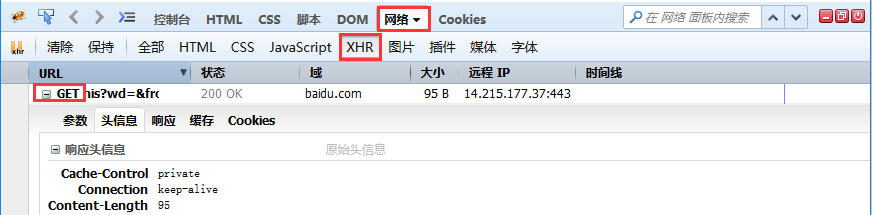














 3095
3095

 被折叠的 条评论
为什么被折叠?
被折叠的 条评论
为什么被折叠?








